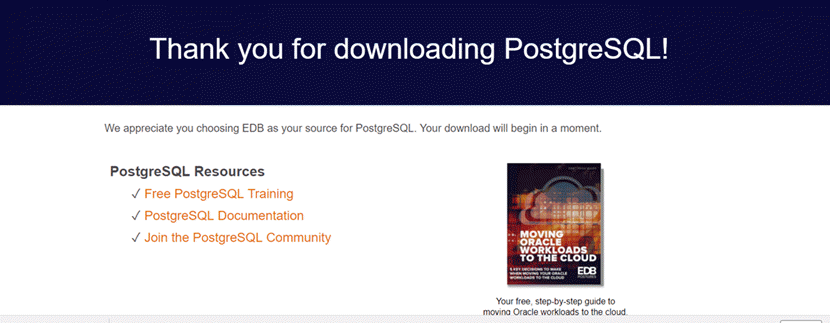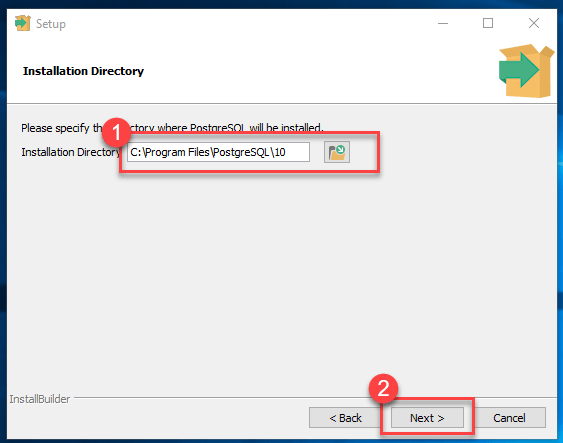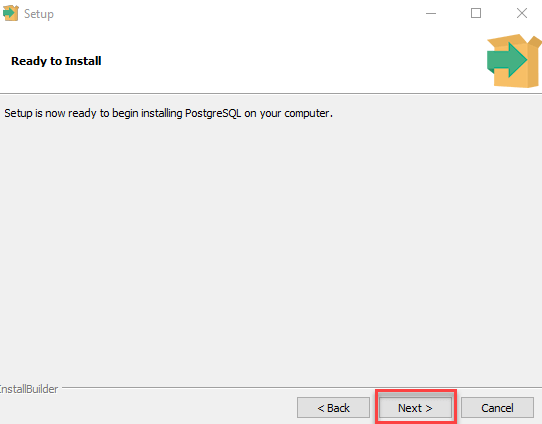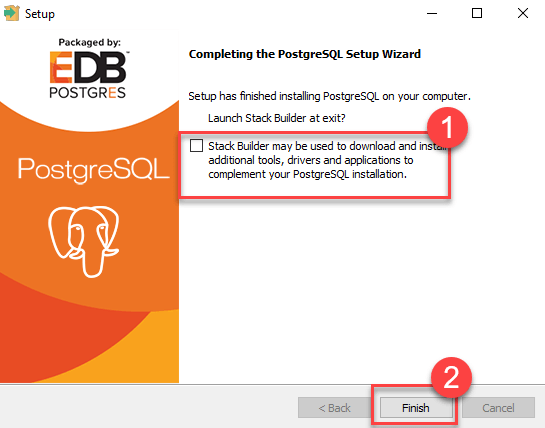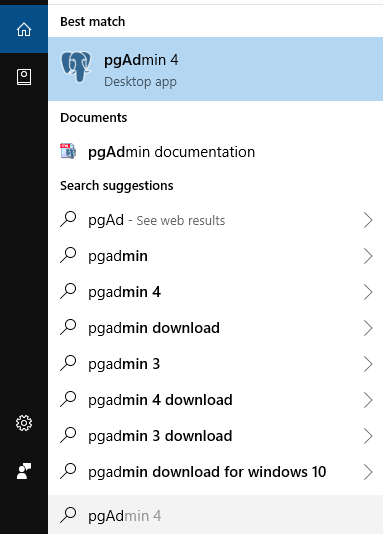Jak stáhnout a nainstalovat PostgreSQL for Windows [17 kroků]
Chcete-li na svém počítači používat Postgre, musíte nainstalovat:
- Databázový server Postgre
- Grafický nástroj pro správu a správu DB. pgAdmin je nejoblíbenější nástroj GUI Tool pro Postgre
Můžete si jednotlivě stáhnout PostgreSQL for Windows a nainstalovat tyto komponenty, ale propojení nastavení mezi DB serverem a nástrojem GUI může být problém. Nejlepší je použít přibalený instalační program, který se postará o složitost konfigurace.
Jak stáhnout a nainstalovat PostgreSQL
Následuje postup krok za krokem, jak na to instalovat PostgreSQL on Windows Stroj:
Krok 1) Otevřete prohlížeč.
Přejít https://www.postgresql.org/download a zvolte Windows
Krok 2) Zkontrolujte možnosti.
Máte dvě možnosti: 1) Interaktivní instalátor od EnterpriseDB a 2) Grafický instalátor od BigSQL.
BigSQL aktuálně instaluje pgAdmin verze 3, která je zastaralá. Nejlepší je vybrat EnterpriseDB, která nainstaluje nejnovější verzi 4
Krok 3) vybrat PostgreSQL verze.
- Budete vyzváni k požadovanému PostgreSQL verze a operační systém. Vyberte nejnovější PostgreSQL verze a OS podle vašeho prostředí
- Klepněte na tlačítko Stáhnout
Stahování začne
Krok 4) Otevřete soubor exe.
Jakmile si stáhnete PostgreSQL, otevřete stažený soubor exe a na uvítací obrazovce instalace klepněte na tlačítko Další.
Krok 5) Aktualizovat umístění.
- V případě potřeby změňte instalační adresář, jinak jej ponechte na výchozí
- Klepněte na tlačítko Další
Krok 6) Vyberte komponenty.
- Můžete si vybrat komponenty, které chcete nainstalovat do vašeho systému. Můžete zrušit zaškrtnutí políčka Stack Builder
- Klepněte na tlačítko Další
Krok 7) Zkontrolujte umístění dat.
- Můžete změnit umístění dat
- Klepněte na tlačítko Další
Krok 8) Zadejte heslo.
- Zadejte heslo superuživatele. Poznamenejte si to
- Klepněte na tlačítko Další
Krok 9) Zkontrolujte možnost portu.
- Ponechte výchozí číslo portu
- Klepněte na tlačítko Další
Krok 10) Zkontrolujte shrnutí.
- Zkontrolujte souhrn před instalací:
- Klepněte na tlačítko Další
Krok 11) Připraveno k instalaci.
Klikněte na další tlačítko.
Krok 12) Zkontrolujte výzvu k vytváření zásobníku.
Po dokončení instalace se zobrazí výzva Stack Builder
- Zrušte zaškrtnutí této možnosti. V pokročilejších výukových programech budeme používat Stack Builder
- Klepněte na tlačítko Dokončit
Krok 13) zahájit PostgreSQL.
Obědvat PostgreSQL přejděte do nabídky Start a vyhledejte pgAdmin 4
Krok 14) Zkontrolujte pgAdmin.
Uvidíte domovskou stránku pgAdmin.
Krok 15) Najít PostgreSQL 10.
Klikněte na Servery > PostgreSQL 10 v levém stromě
Krok 16) Zadejte heslo.
- Zadejte heslo superuživatele nastavené během instalace
- klepněte na tlačítko OK
Krok 17) Zkontrolujte Dashboard.
Uvidíte Dashboard
To je vše PostgreSQL instalace.
Dozvědět se také více o Jak nainstalovat PostgreSQL on Ubuntu